使用此过程可以将工具从“内容浏览器”中的目录链接到 AutoCAD Architecture 中的工具选项板。
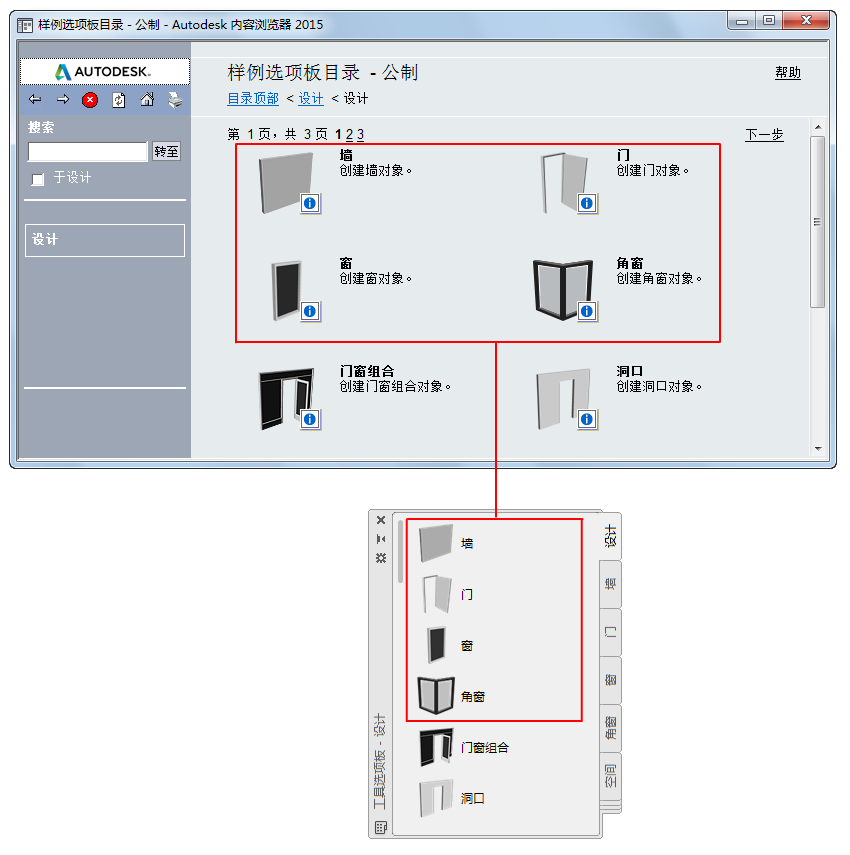
从“内容浏览器”中的目录链接工具
- 从“内容浏览器”打开要在其上放置工具的工具选项板。
- 依次单击



 然后,导航到包含要复制工具的工具目录中的工具选项板或类别。
然后,导航到包含要复制工具的工具目录中的工具选项板或类别。 - 将指针移到工具旁边的 i-drop 图标上,这时指针图像会变为滴管 (
 )。
)。 若要复制多个工具,请在单击每个工具时按住 Ctrl 键,然后将滴管放到任何选定的工具上。也可以通过单击鼠标右键再单击“全选”,选择当前类别中的所有工具。
- 将滴管拖动到工具选项板集内的工具选项板。
- 若要刷新工具,请选择工具,单击鼠标右键,然后单击“刷新工具”。
或者,可以在工具选项板中选择工具,单击鼠标右键,再单击“特性”。然后,在“特性”工作表中选择“刷新自”。
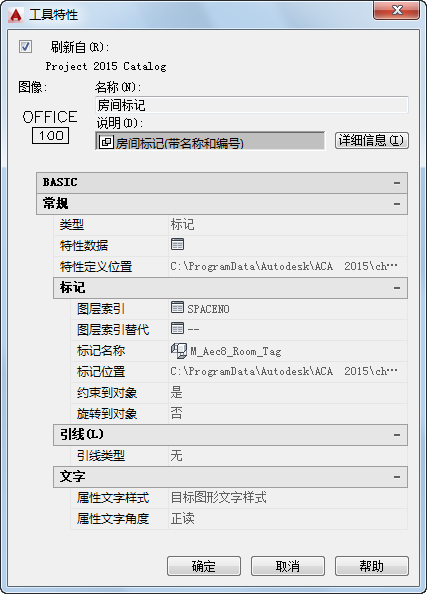
从“特性”工作表刷新工具
注: 选择“刷新自”时,工作表中所有的工具特性都设定为只读。必须在“内容浏览器”中修改此工具的特性。 - 单击“确定”。